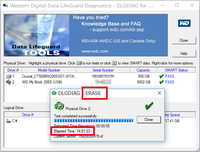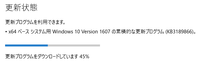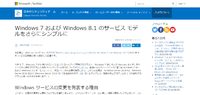2015年12月25日18:23
こんにちは、パソコン&コンピュータのきくちはじめ工房です。
今日はクリスマスですね。
年末には、1年に1回、パソコンも大掃除をしてあげてくださいね。
(本当は半年に1回とか、3ヶ月に1回が良いのですけどね)
年末掃除の一環として、kick も本人用のノートパソコンの冷却台
(ノートパソコン用クーラー)を掃除しましたので、
分解掃除の方法(一例です)をご紹介させて頂きます。
今回、実際に分解掃除を行ったのは、2013/04/17 に購入した
サンワサプライ 「 TK-CLN7ULSV 」 という製品です。
(kick が購入した時は ¥7,981 でしたが、その後 ¥2,000ほど値上がりしているようです)
では実際の作業の流れを見ていきましょう。
(1) まずは製品をひっくり返してみて、ホコリの様子を確認します。

※半年前に掃除したのですが、大変なことになっていました・・・
(2) 次に、本体を固定しているネジがどこにあるかを探して、プラスドライバーで外します。

※参考までにネジの位置に印を付けておきました
※ゴム(の裏面の両面テープ)を剥がす時は、くれぐれも「ゆっくり」お願いします
(3) アルミの天板が外れますので、中にあるファンのネジも続けて外します。

※この時、ケーブルがゴムバンドで留められていたら、無くさないように外します
(4) 分解完了したらこうなりますので、綿棒等で掃除してあげましょう

※綿棒の先を軽く水で濡らして、よく水気を切ってから拭くと、キレイになります
(5) 掃除完了!新品のようにキレイになりました!

※もちろんファン以外の部分もホコリを取ってあげてください
あとは、分解した時と逆の順番で、組み立てていけば OK です。
パソコンの分解は、リスクが高いので一般の方は止めておいて頂きたいのですが
ノートパソコンの冷却台くらいであれば、
余程のこと(わざわざ基盤部分を静電気を帯びた指で触るとか)がない限り
あまり故障の心配なく出来そうですので、
ドライバー(デバイスドライバではなく、ネジ回しの方)の扱いが OK の方は
チャレンジする価値はあると思います。
初回~慣れるまでは、1回の分解掃除に 15~30分ほどかかるかもしれませんが、
慣れてくると、5~10分でもとに戻すところまで出来ると思います。
掃除前は、ファンの音もうるさくなってくるし、冷却性能も落ちてきますが、
上記のように「準・新品」のように掃除してあげると、
Before ~ After の違いがハッキリ分かる位、改善します。
ちなみに 15インチ用の冷却台も合わせて分解掃除したのですが、
手順も写真もほとんど同じのため、そちらは省略させて頂きますね。
今日でなくても良いので、ぜひ年末のうちにパソコン周りも掃除してあげて
清々しく新年をお迎えくださいませ。
以上、以前にお客様からご質問を頂いた、ノートパソコン・クーラーの掃除方法でした。
ご参考までに。
PS.
もしご自身で分解掃除するのはちょっと心配という場合、
この型番(TK-CLN7ULSV)や15インチの同等製品(TK-CLN7USV)でしたら
当社をすでに1回以上ご利用頂いた方には、年末年始キャンペーンとして、
1月末までの期間限定で50%オフの ¥500 ワンコインで分解掃除させて頂きます。
ご希望の方はご連絡ください。

ノートパソコン冷却台(クーラー)の分解掃除方法(例)
カテゴリー │パソコンのメンテナンス
こんにちは、パソコン&コンピュータのきくちはじめ工房です。
今日はクリスマスですね。

年末には、1年に1回、パソコンも大掃除をしてあげてくださいね。
(本当は半年に1回とか、3ヶ月に1回が良いのですけどね)
年末掃除の一環として、kick も本人用のノートパソコンの冷却台
(ノートパソコン用クーラー)を掃除しましたので、
分解掃除の方法(一例です)をご紹介させて頂きます。
今回、実際に分解掃除を行ったのは、2013/04/17 に購入した
サンワサプライ 「 TK-CLN7ULSV 」 という製品です。
(kick が購入した時は ¥7,981 でしたが、その後 ¥2,000ほど値上がりしているようです)
【お断わり】
メーカーでは、分解掃除は認めていない(?)ようで、
上記の製品ページの下部に次のQ&Aが掲載されています。
Q. どのように掃除すればいいですか。
A. エアダスターでの掃除をおすすめします。(コンセントを抜いて)
分解すると、メーカー保証が受けられなくなる可能性がありますので、
もしこの記事を参考にご自身で実施される場合は、自己責任でお願いします。
メーカーでは、分解掃除は認めていない(?)ようで、
上記の製品ページの下部に次のQ&Aが掲載されています。
Q. どのように掃除すればいいですか。
A. エアダスターでの掃除をおすすめします。(コンセントを抜いて)
分解すると、メーカー保証が受けられなくなる可能性がありますので、
もしこの記事を参考にご自身で実施される場合は、自己責任でお願いします。
では実際の作業の流れを見ていきましょう。
(1) まずは製品をひっくり返してみて、ホコリの様子を確認します。
※半年前に掃除したのですが、大変なことになっていました・・・
(2) 次に、本体を固定しているネジがどこにあるかを探して、プラスドライバーで外します。
※参考までにネジの位置に印を付けておきました
※ゴム(の裏面の両面テープ)を剥がす時は、くれぐれも「ゆっくり」お願いします
(3) アルミの天板が外れますので、中にあるファンのネジも続けて外します。
※この時、ケーブルがゴムバンドで留められていたら、無くさないように外します
(4) 分解完了したらこうなりますので、綿棒等で掃除してあげましょう
※綿棒の先を軽く水で濡らして、よく水気を切ってから拭くと、キレイになります
(5) 掃除完了!新品のようにキレイになりました!
※もちろんファン以外の部分もホコリを取ってあげてください
あとは、分解した時と逆の順番で、組み立てていけば OK です。
パソコンの分解は、リスクが高いので一般の方は止めておいて頂きたいのですが
ノートパソコンの冷却台くらいであれば、
余程のこと(わざわざ基盤部分を静電気を帯びた指で触るとか)がない限り
あまり故障の心配なく出来そうですので、
ドライバー(デバイスドライバではなく、ネジ回しの方)の扱いが OK の方は
チャレンジする価値はあると思います。

初回~慣れるまでは、1回の分解掃除に 15~30分ほどかかるかもしれませんが、
慣れてくると、5~10分でもとに戻すところまで出来ると思います。

掃除前は、ファンの音もうるさくなってくるし、冷却性能も落ちてきますが、
上記のように「準・新品」のように掃除してあげると、
Before ~ After の違いがハッキリ分かる位、改善します。

ちなみに 15インチ用の冷却台も合わせて分解掃除したのですが、
手順も写真もほとんど同じのため、そちらは省略させて頂きますね。
今日でなくても良いので、ぜひ年末のうちにパソコン周りも掃除してあげて
清々しく新年をお迎えくださいませ。

以上、以前にお客様からご質問を頂いた、ノートパソコン・クーラーの掃除方法でした。
ご参考までに。
PS.
もしご自身で分解掃除するのはちょっと心配という場合、
この型番(TK-CLN7ULSV)や15インチの同等製品(TK-CLN7USV)でしたら
当社をすでに1回以上ご利用頂いた方には、年末年始キャンペーンとして、
1月末までの期間限定で50%オフの ¥500 ワンコインで分解掃除させて頂きます。
ご希望の方はご連絡ください。